

发布时间:2023-02-28 16: 14: 49
品牌型号:MacBook Pro
系统: macOs Monterey 12.1
软件版本: CleanMyMac X 4.10.6
随着使用时间的增长,mac系统会堆积越来越多的垃圾文件。从系统的储存空间可以观察到系统文件的占比越多越大。那么,mac系统有没有自带清理软件?mac系统100多个g如何清除?接下来,本文将会为大家详细讲解以上问题。
一、mac系统有没有自带清理软件
mac系统没有自带的清理软件,所有需要被删除的文件和系统垃圾都需要用户自行手动清理。如果想要使用软件清理苹果电脑内的垃圾,需要自行安装软件。在这里小编推荐一款受到mac用户喜爱的的清理软件——CleanMyMac X,这是一款业界知名度较高的mac系统清理软件,不但可以智能扫描电脑,全方位清理系统垃圾,粉碎顽固文件,还能扫描修复系统漏洞,移除恶意软件,彻底清理软件。与此同时软件界面一目了然,容易上手,使用方便。

二、mac系统100多个g如何清除
由于mac自带的操作系统产生的垃圾较少,所以mac用户们平常很少使用清理软件,但是随着使用时间的增长,mac系统也会堆积越来越多的垃圾文件。从系统的储存空间可以观察到系统文件的占比越多越大,已经将近100多个g,其中除了系统文件以及必要的软件和文件夹之外,系统垃圾和无用文件占用了极大的空间。
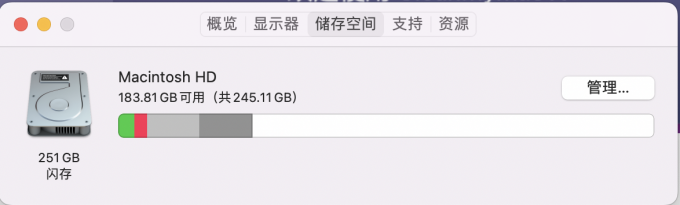
如何清除多余的垃圾文件,我们可以借助上面介绍过的CleanMyMac X软件,对电脑进行一场彻底的检查。
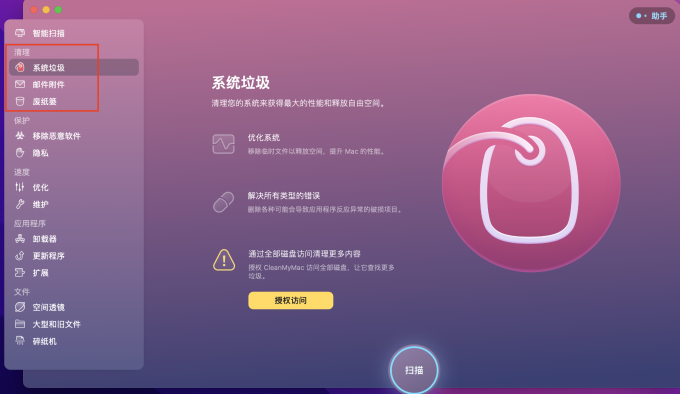
2.扫描完毕后,一共有300多MB的系统垃圾可被直接清理(由于小编每天都会用清理软件,所以系统垃圾并不多)。
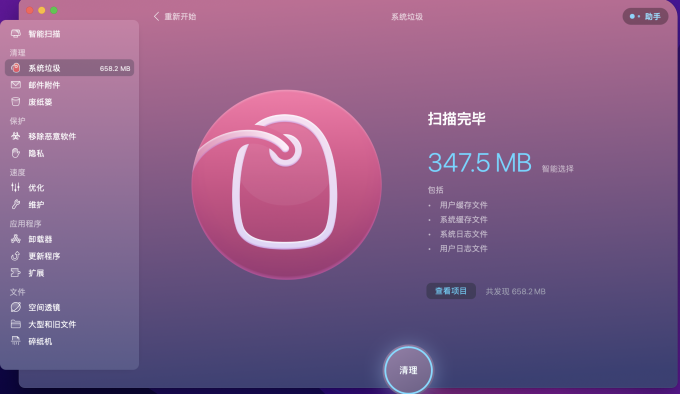
3.检查废纸篓是否被清理,扫描“废纸篓”并清倒废纸篓。

4.打开“卸载器”,卸载不用的废弃软件。CleanMyMac X的卸载器可以将苹果自带的软件、app store和网络上下载的软件都集中在一起,卸载的时候勾选目标软件后,点击“卸载”即可卸载软件,包括其所有相关的文件夹,腾出更多的空间。
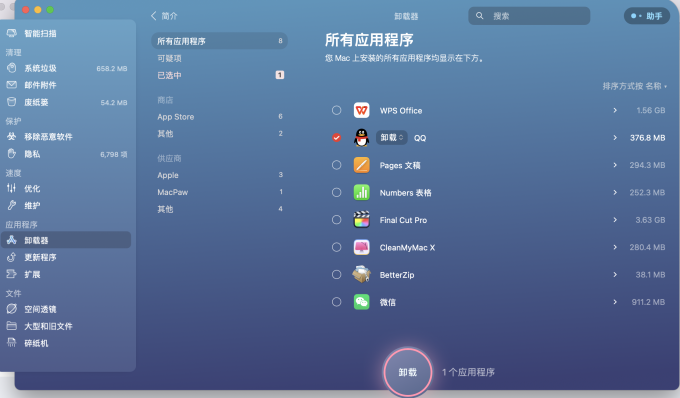
5.查找隐藏在系统里的“大型和旧文件”,可以将我们平时用不到的文件或者可以被删除但被我们遗忘的文件,比如已经一年未被访问的文件,体积比较大的电影视频等等,通过清理这些大文件,可以释放更多的存储空间。
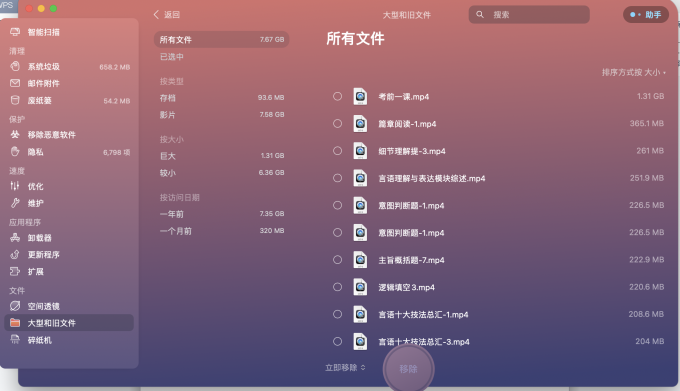
三、mac系统内存如何被清理
除了进行文件的删除清理外,还可以进行系统的优化与维护,以释放更多的隐藏空间。比如在CleanMyMac X的系统优化功能中,可进行RAM与可清除空间的释放,让系统运行得更流畅。
1.运行CleanMyMac X软件,左侧工具栏选择“维护”,勾选释放RAM。

2.运行结束后,系统内存被立刻释放。
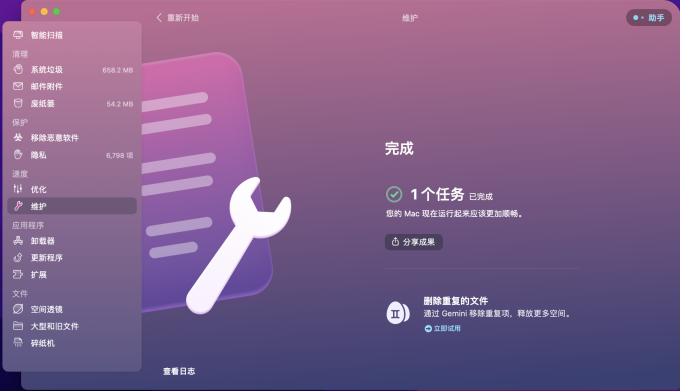
四、总结
本文详细解答了mac系统有没有自带清理软件,同时为大家介绍了mac系统100多个g如何清除的方法。mac在清理电脑的过程中,CleanMyMac X软件起了非常大的作用,同时针对mac系统内存如何被清理的问题,它也有自己独特的功能。如果想要高速清理垃圾并享受各种防护功能,那么下载像CleanMyMac X这样的清理软件还是十分方便的。
展开阅读全文
︾